將iPhone SE 3強制重置原廠設定的五個方法|同樣適用於 iPhone 16e/SE4
柏翰/ 2025-02-28 / iPhone Tips
恢復原廠設定是 iOS 使用者常會遇到的事,這是解決iOS 設備惱人問題的一種非常簡單且常用的做法。而將設備恢復出廠設置時會發生某些狀況,例如它會清除你設備中的所有數據和設定,這可能是大多數人沒注意的重要事項,因此最好事先備份你的iPhone,當數據被刪除後,您才夠從上次中斷的地方重新開始。
接著就讓我們來看看如何將iPhone SE 3強制重置!非常簡單,如果您有手機的密碼,則可以從“設定”中進行操作,但如果您忘了密碼,則必須透過 iTunes 和 iCloud,當然你也可以使用第三方應用軟體來執行!
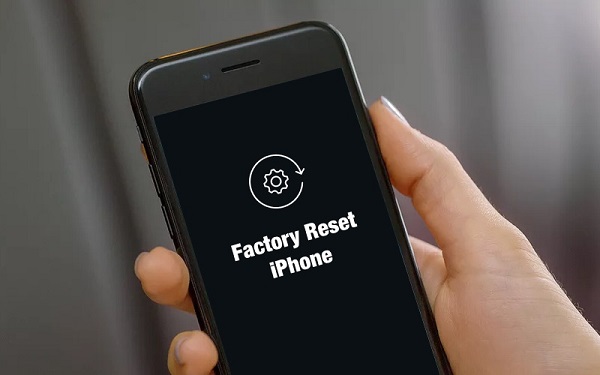
如何恢復原廠設置?恢復原廠設定有什麼作用?(目錄)
- 一、透過「設定」功能恢復原廠設定
- 二、不需要密碼就可以恢復原廠設定——Tenorshare 4uKey
- 三、透過「iCloud」來將iPhone SE 3強制重置
- 四、使用「itunes」強制重置iPhone SE
- 五、在復元模式/DFU模式/黑屏/Apple Logo之下來將iPhone SE 強制回復原廠
一、透過「設定」功能恢復原廠設定
如果你想將iPhone SE 強制重置,首先你必須知道你的 iPhone 的密碼。過程非常簡單,只要到iPhone的「設定」並重置即可,步驟如下:
步驟1:打開iPhone到「設定」功能,找到「一般」,並按下「重置」。
步驟2:在重置中,點擊「清除所有內容和設定」。
系統將會要你輸入密碼,接著點擊繼續後,你的 iPhone 將恢復成原廠設定,並將完全清除您的所有數據,因此最好事先備份你的iPhone。
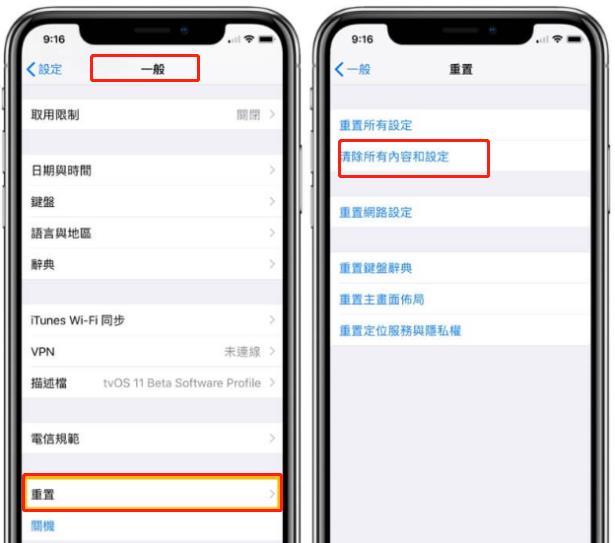
二、不需要密碼就可以恢復原廠設定——Tenorshare 4uKey
有多種方法可以將iPhone SE 強制回復原廠,如前述,你可以從「設定」中進行操作,還可以使用 iTunes 和 iCloud 等應用程式,這在本文後面會提到。但目前也有一些第三方軟體可協助 iPhone 恢復出廠設置,其中不乏非常好用的軟體。
例如【Tenorshare 4uKey 】 就是一個類似的第三方軟體,高效率且好上手。使用【 Tenorshare 4uKey】 將任何 iOS 裝置恢復原廠設定比使用任何其他應用程式還要簡單許多,重點是 4uKey 是一種解鎖工具,可以繞過 iPhone 上的任何密碼、TouchID、FaceID 等,運用在你裝置時,它能將整個設備恢復成原廠設定。以下是無需密碼,透過 4uKey即可將 iPhone 恢復原廠設定的方法:
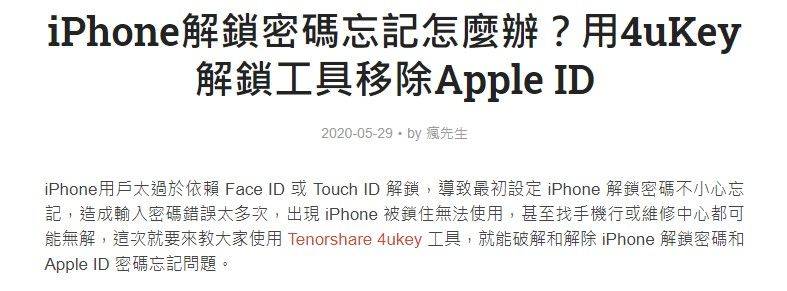
第 1 步:首先在您的電腦上下載並安裝【Tenorshare 4uKey】。
第 2 步:然後透過USB 數據線將您的 iPhone 連接到電腦上,接著軟體將自動檢測你的裝置。
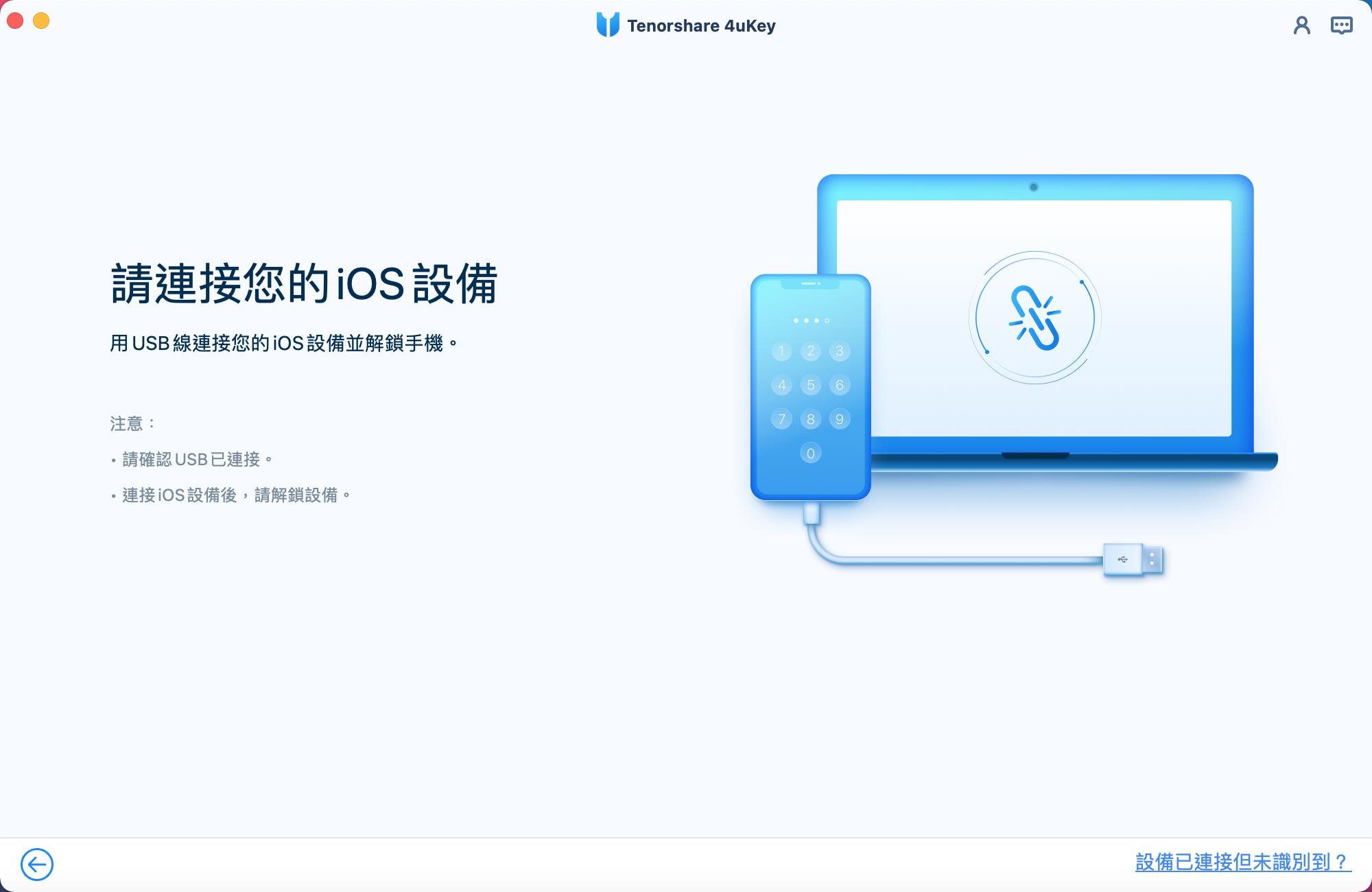
第3步:接著將軟體啟動,並從視窗上點擊「開始」。
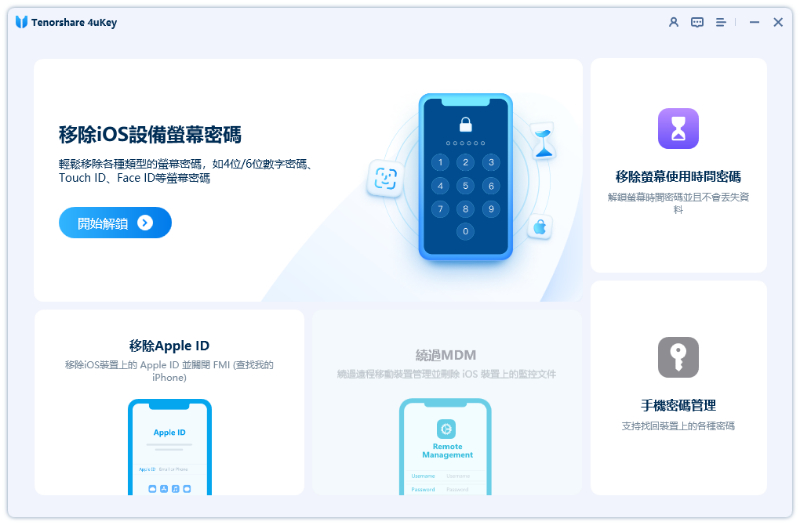
第4步: 【Tenorshare 4uKey】將下載該程式的韌體,進入「瀏覽」選擇下載文件的合適位置後,點擊「下載」。

第 5 步:下載程序需要一些時間,接著點擊「開始移除」。
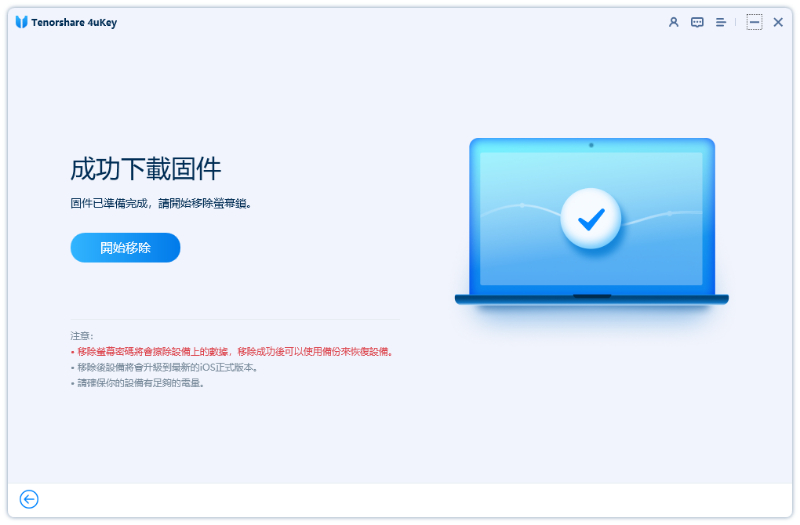
過幾分鐘後軟體將完成程序,您設備中的所有數據和設定將清除,iPhone 成功恢復為原廠設定!

三、透過「iCloud」來將iPhone SE 強制重置
如果您不知道如何強制重置iPhone SE,那麼除了上述步驟之外,您還可以使用 iCloud 應用程序來將設備恢復原廠設定。 iCloud 應用程序會使用「尋找我的 iPhone」功能來遠端清除裝置,但您依然需要密碼,否則在裝置鎖定狀態下是無法使用該功能的。以下為操作步驟:
第 1 步:首先,如果您要使用 iCloud 遠端強制重置iPhone SE,你需要另一台 iOS 設備,或者您也可以使用電腦操作。
第 2 步:接著將該設備連上 iCloud.Com,並輸入 Apple ID 登入 iCloud 帳戶。
第 3 步:在 iCloud 視窗中,點擊「尋找我的 iPhone」,然後選擇「所有裝置」。
第 4 步:在下拉選單中選擇您的裝置後,點選「清除 iPhone」選項。此過程將徹底清除設備。
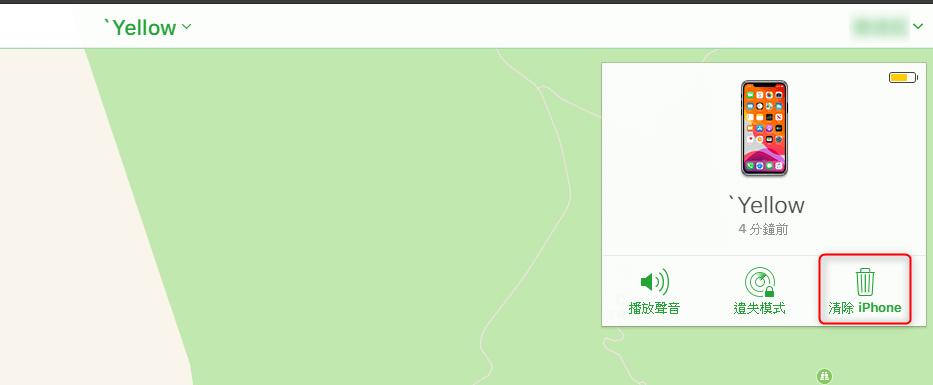
四、使用「iTunes」強制重置iPhone SE
此外,我們還可以使用 iTunes 來將 i iPhone SE 強制回復原廠。過程非常簡單,即使沒有密碼您也可以在裝置上執行,但前提是手機需要連接到 iTunes,且如果之前沒有將手機裝置連接到 iTunes過的話,那這個方法將失效。此外,在恢復之前必須在您的手機裝置上禁用「尋找我的 iPhone」。如果您能夠連接裝置,那麼您將能夠使用 iTunes 來將裝置恢復原廠設定。以下是將iPhone SE 強制重置的方法:
第 1 步:將 iPhone 連接到電腦,然後開啟 iTunes,選擇您的裝置,並點選摘要頁面。
第 2 步:在右方頁面單擊「回復 iPhone」,完成該程序需花上數分鐘,緊接著您將看到一個對話視窗,在對話框中點擊「恢復」。
第 3 步:後點擊「同意」即可完成。現在您必須等待幾分鐘讓 iTunes 完成該程序。結束後,你裝置上的所有數據將被徹底清除。
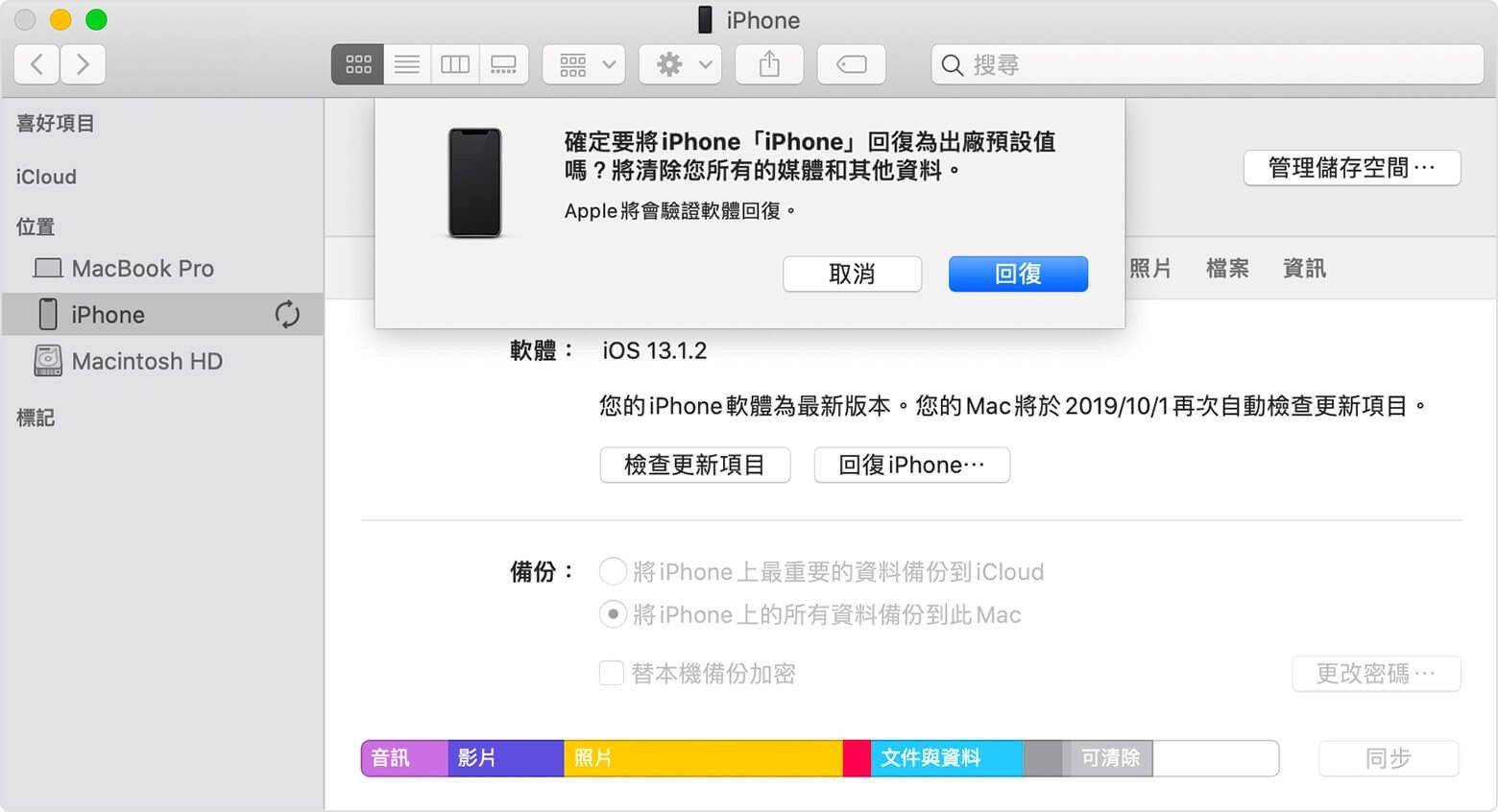
五、在恢復模式/DFU模式/黑屏/白蘋果 下將iPhone SE 強制回復原廠
有時您會想出售iPhone因此需要將iPhone SE 強制回復原廠,或透過重置 iPhone 來修復電池問題、iPhone 恢復模式、iPhone 黑屏等,這就需要【Tenorshare ReiBoot 】的協助!這款 iOS 系統修復軟體能夠在不清除任何資料的情況下修復 iPhone 問題,並強制重置iPhone SE。
在PC/Mac上安裝後執行【ReiBoot】,可以一鍵進入、退出恢復模式。點擊頁面上的「開始」,即可修復 150 多種 iPhone 問題而不會清除任何資料。
總結:
以上是將iPhone SE 強制重置 或其他 iPhone/iPad 設備原廠設定的最有效方法!如果你有密碼,那就不必麻煩,只要到裝置上的「設定」功能並重置即可。但是如果你忘了密碼,則必須依靠其他方法來重置,例如使用 iTunes 和 iCloud 應用程式,這些應用程序雖然有效,但如上述你必須在某些條件下才能使用。因此如果您無法使用 iTunes 或 iCloud,那麼最好使用 Tenorshare 4uKey 來解鎖你的 iPhone,並使用 Tenorshare ReiBoot 將 iPhone 從恢復模式/黑屏/DFU 模式等來修復。許多使用者都沒注意過這些第三方軟體,他能繞過密碼設定將你的設備恢復原廠設定且非常有效,相信他會成為你的摯友,強力推薦!





